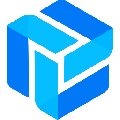216.05MB / 2025-06-30
photoshop软件中,很多用户想要创建黑白实时画板,但是不知道具体的操作方法。下面整理了关于创建黑白实时画板的详细步骤分享,快一起来看看吧!
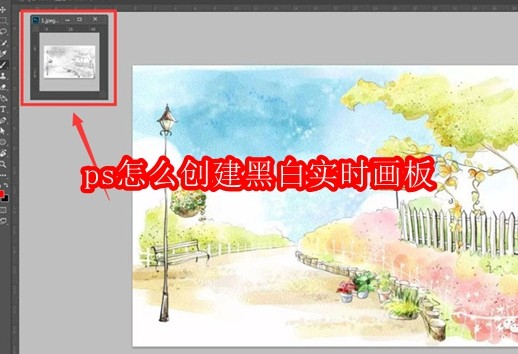
1.首先,在ps软件中,导入图片,点击窗口菜单,为图片新建排列窗口
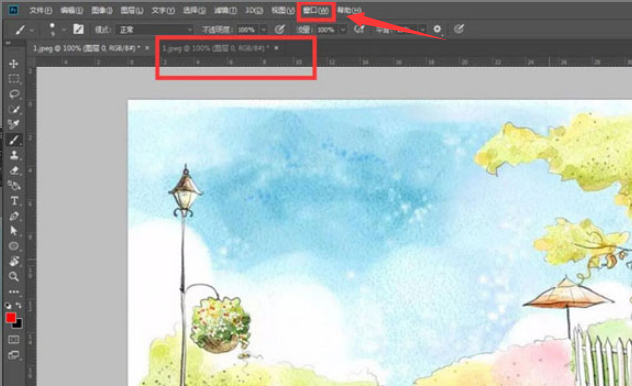
2.然后,将窗口拖动移放至下图左上角位置,点击视图菜单,打开自定校样设置窗口
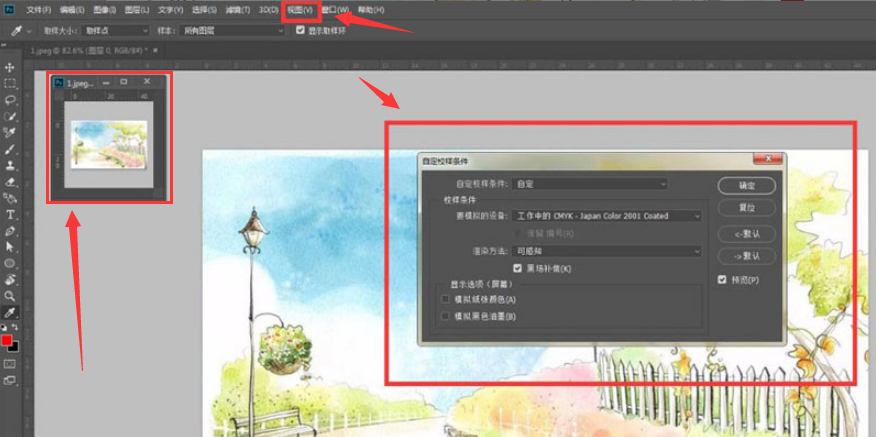
3.接着,选择条件栏目下的sgray选项,点击确定保存
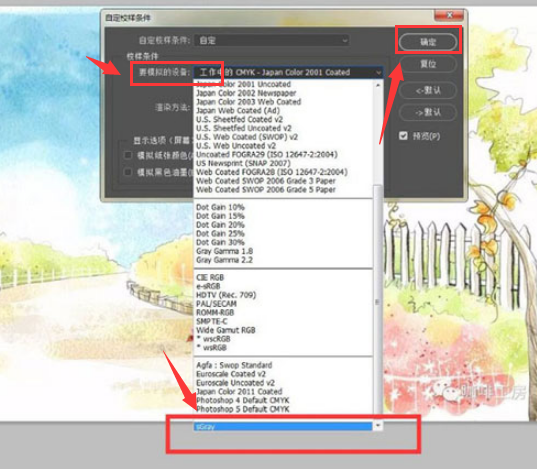
4.最后,当左上角窗口显示呈黑白色后,即代表设置成功
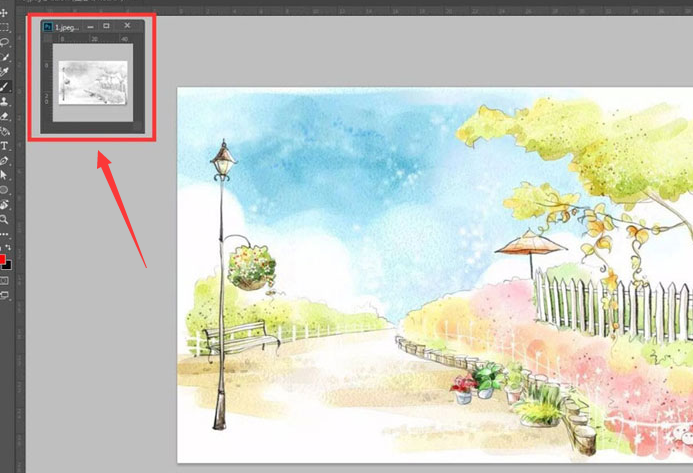
216.05MB / 2025-06-30
3.19MB / 2025-06-30
89.63MB / 2025-06-30
68.80MB / 2025-06-30
14.89MB / 2025-06-30
107.17MB / 2025-06-30
84.55MB / 2025-06-30
248.80MB / 2025-06-27
974.79MB / 2025-06-04
63.90MB / 2025-04-27
11.45MB / 2024-12-28
1.90MB / 2024-11-06
210.99MB / 2025-06-09
京ICP备14006952号-1 京B2-20201630 京网文(2019)3652-335号 沪公网安备 31011202006753号违法和不良信息举报/未成年人举报:legal@3dmgame.com
CopyRight©2003-2018 违法和不良信息举报(021-54473036) All Right Reserved